この記事では、WordPressのデータベース接続情報(MySQLユーザー名、MySQLパスワード)を確認する方法について、くわしく解説していきます。
| 2025.04.25 | ロリポップのテーブル特定方法(DB共有時)の追加とその他修正 |
| 2025.05.14 | MySQLデータベース名も確認できることを明記。 |
WordPressで、ログインできないとか、ページが正しく表示されないなどの致命的問題が発生した時に、データベースに格納されているデータを修正することで問題が解決できることがあります。
そんな時は、データベース(MySQL)に接続できるphpMyAdminというツールの出番です。
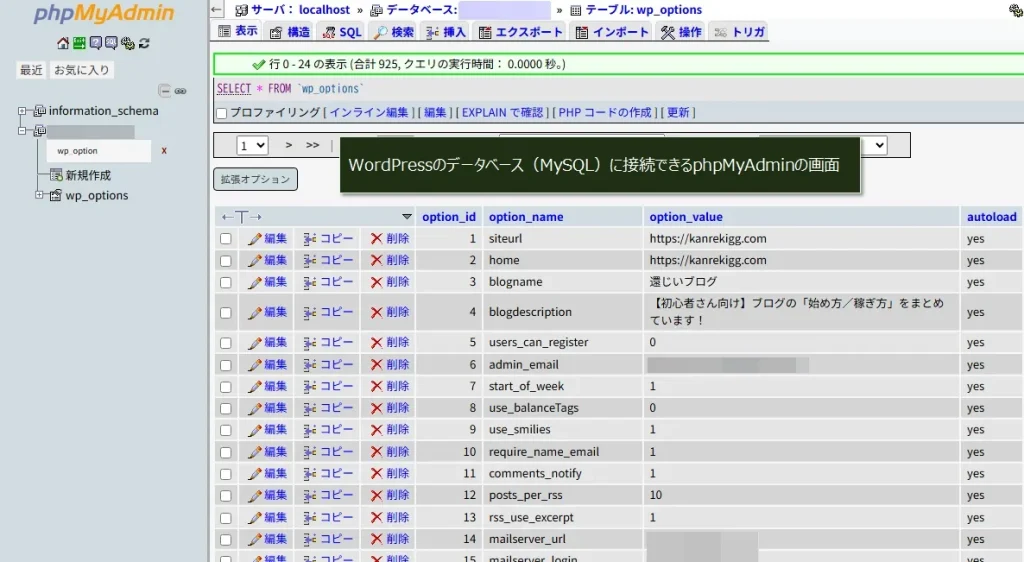
phpMyAdminでデータベース接続情報(MySQLユーザー名、MySQLパスワード)を入力することでデータベースに接続できるんですが、この接続情報を確認するのって地味に面倒なんですよね。

レンタルサーバーによっては、接続情報の確認が簡単だったり面倒だったりもします。
この記事では、
以下のレンタルサーバーごとにデータベース接続情報を確認する方法について、詳しく解説します。
これらのサーバーを利用している場合は、それぞの確認方法に進んでください。
確認方法として、コントロールパネルを使った方法やwp-config.phpの内容を確認する方法を紹介しているので、上記3社以外のサーバーでも、wp-config.phpでデータベース接続情報がわかるので、ぜひ参考にしてください!
エックスサーバーでデータベース接続情報を確認
エックスサーバーの場合は、サーバーパネルから確認が簡単なのでこちらの方法を紹介します。
サーバーパネルにログインします。
旧デザインになっている場合は、新デザインに切り替えます。
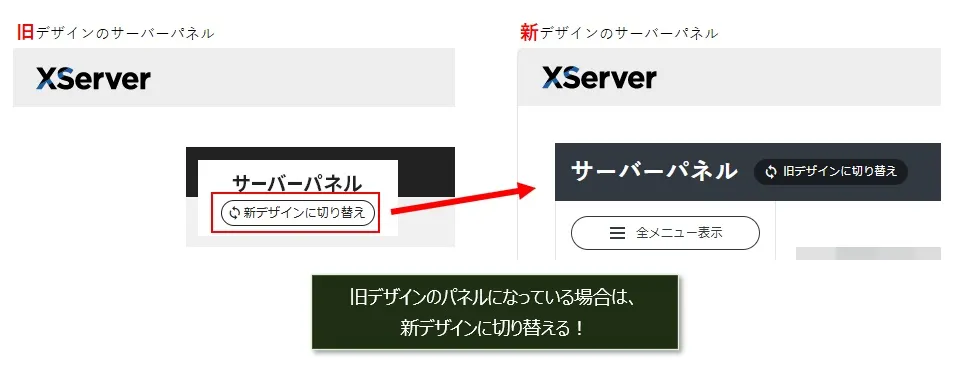
①~④の順番で操作し、パスワードは目のアイコン(⑤)を押すと表示されるので、MySQLユーザー名とMySQLパスワードをコピーします。
※ここでは、MySQLデータベース名も確認できます。
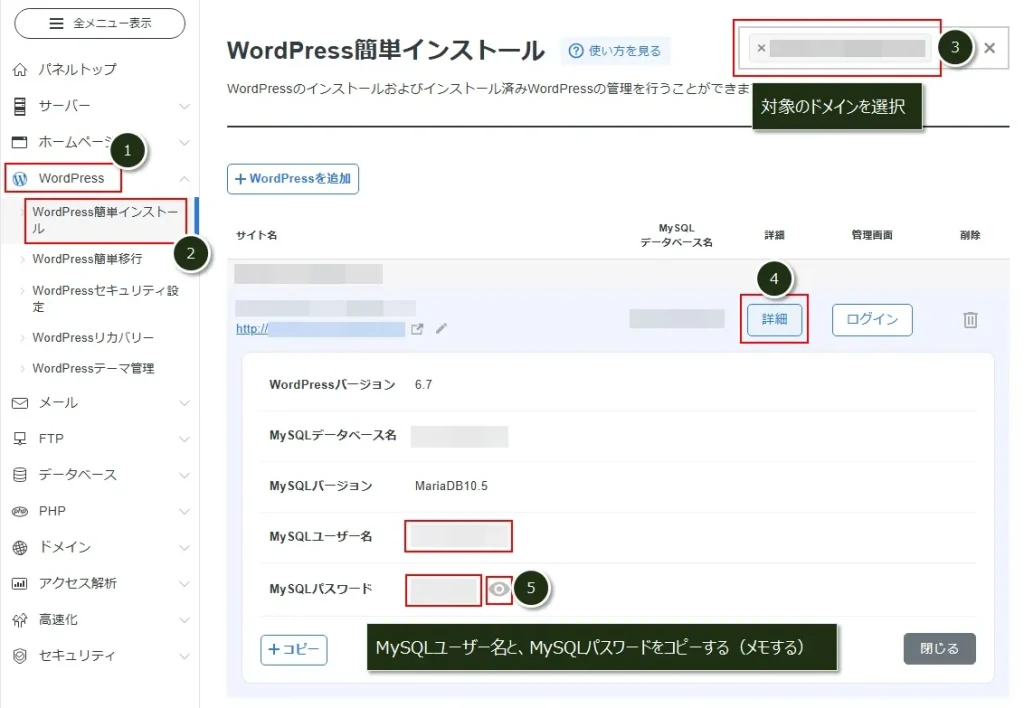
データベースの接続情報(MySQLユーザー名、MySQLパスワード)が確認できたので、phpMyAdminを使ってデータベースにログイン(接続)できます。
メニューの「データベース」(①)→「phpmyadmin」(②)をクリック。
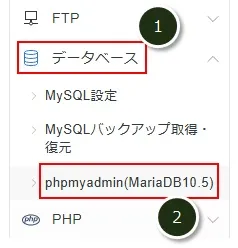
コピーしたMySQLユーザー名とMySQLパスワードを入力して「ログイン」をクリック。
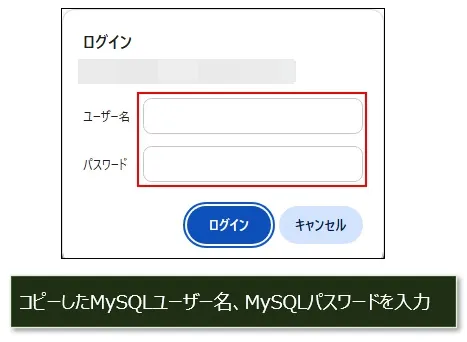
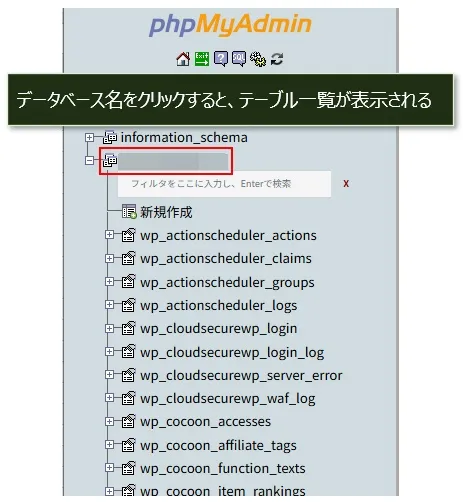
phpMyAdminにログインできるので、MySQLデータベース名をクリックすると、その下に全テーブルが表示されます。
「ConoHa WING」でデータベース接続情報を確認
「ConoHa WING」は、コントロールパネルではMySQLパスワードが確認できません。
ファイルマネージャでwp-config.phpを開いて、MySQLユーザー名、MySQLパスワードを確認します。
「ConoHa WING」のコントロールパネルにログイン。
「サイト管理」(①)→「ファイルマネージャー」(②)とクリック。
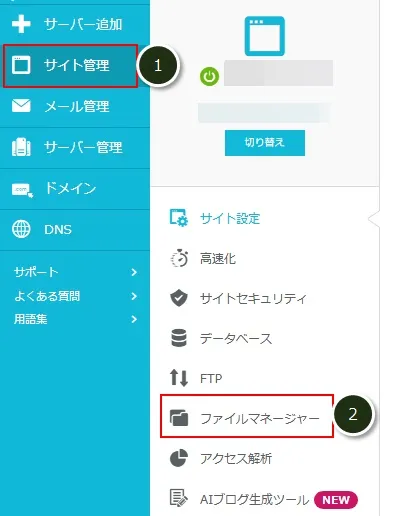
対象の「ドメイン(Webサイト)」(①)をクリックし、「wp-config.php」(②)を選択したら右クリックで「プレビュー」(③)をクリック。
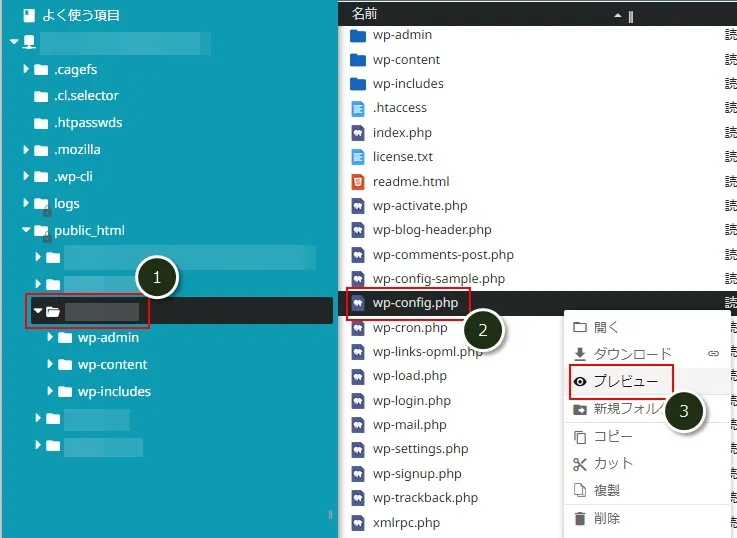
MySQLユーザー名、MySQLパスワードは、それぞれDB_USER、DB_PASSWORDの右に書かれているのでコピーします。
※ここでは、MySQLデータベース名(DB_NAME)も確認できます。
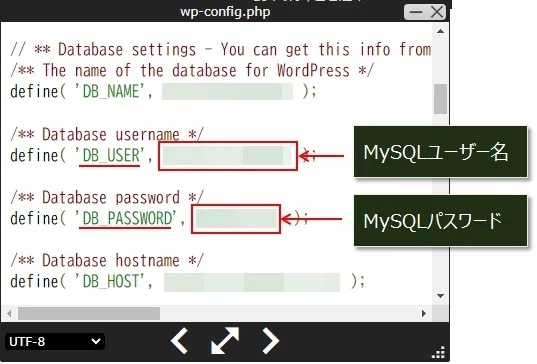
データベースの接続情報(MySQLユーザー名、MySQLパスワード)が確認できたので、phpMyAdminを使ってデータベースにログイン(接続)できます。
「サイト管理」(①)→「データベース」(②)→ユーザー(③)→「phpMyAdmin」(④)をクリック。
※③のユーザーはどのユーザーデモOK
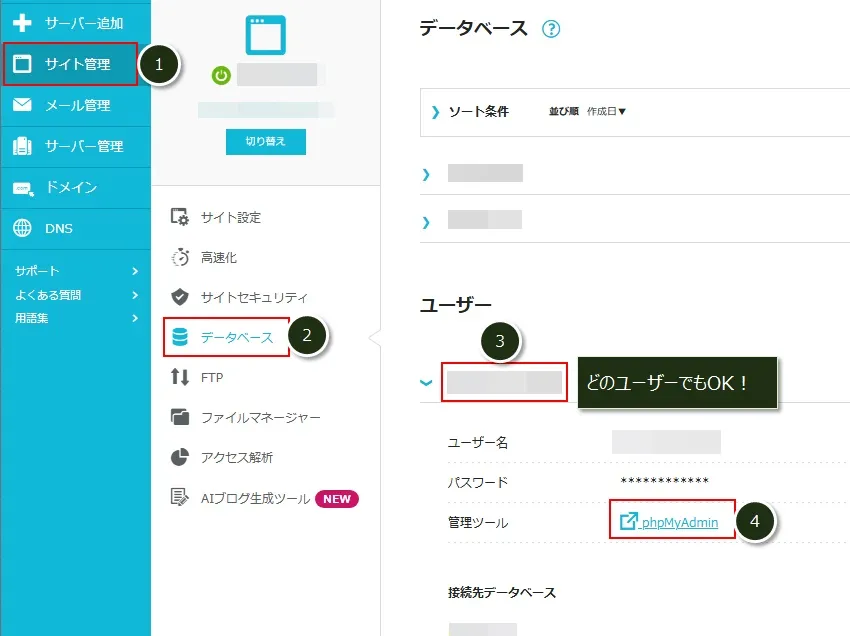
コピーしていたMySQLユーザー名、MySQLパスワードを入力して「ログイン」をクリック。
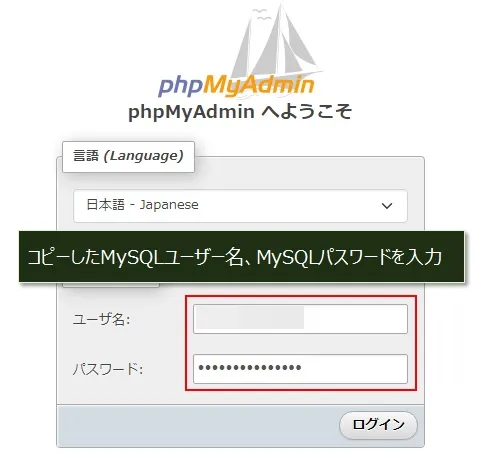
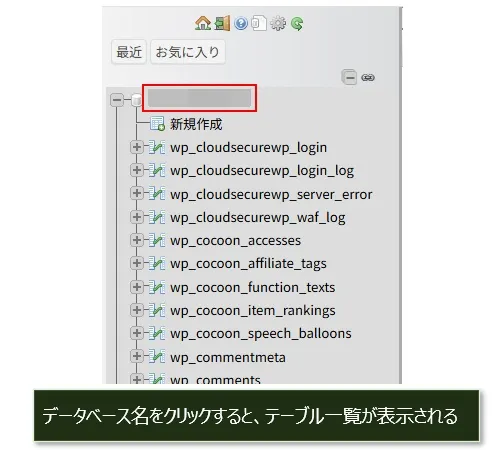
phpMyAdminにログインできるので、MySQLデータベース名をクリックすると、その下に全テーブルが表示されます。
ロリポップでデータベース接続情報を確認
ロリポップは他のサーバーと違い、データベースの接続情報はデータベースホスト、ユーザー名、パスワードの3つが必要です。
以降の確認方法でも、この3つの接続情報を確認していきます。
ロリポップでデータベース接続情報を確認する方法は2つありますが、ファイルマネージャーの方が簡単です。
ファイルマネージャーで確認
ファイルマネージャー(ロリポップ!FTP)を使った確認方法です。
以下のロリポップのユーザー専用ページにアクセスし、ログインします。
「サーバーの管理・設定」(①)→「ロリポップ!FTP」(②)をクリック。
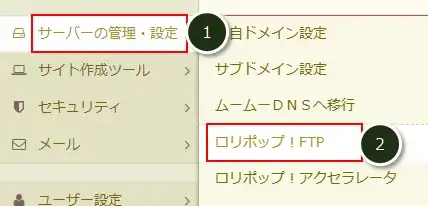
データベース接続情報を確認するサイト(ドメイン)のフォルダをクリック。
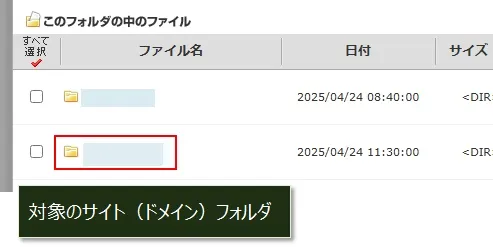
wp-config.phpをクリック。
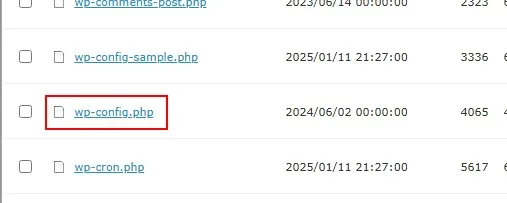
3つの情報をコピーします。
・MySQLユーザー名(DB_USER)
・MySQLパスワード(DB_PASSWORD)
・MySQLホスト名(DB_HOST)
※ここでは、MySQLデータベース名(DB_NAME)も確認できます。
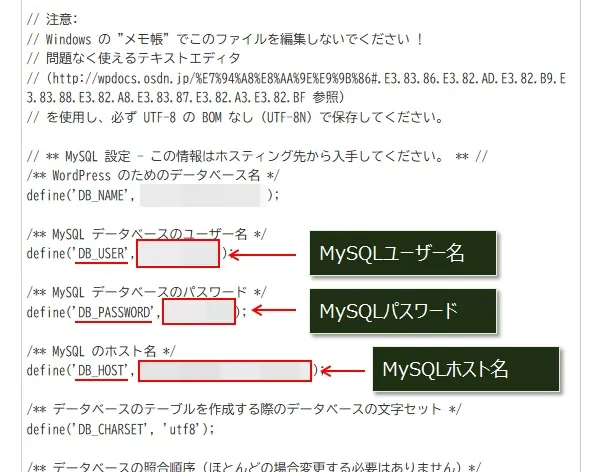
データベースの接続情報(MySQLユーザー名、MySQLパスワード、MySQLホスト名)が確認できたので、phpMyAdminを使ってデータベースにログイン(接続)できます。
「サーバーの管理・設定」(①)→「データベース」(②)をクリック。
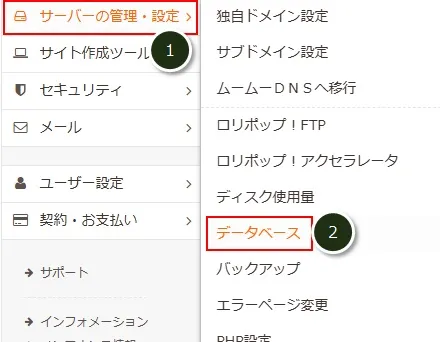
最初のデータベースの「操作する」をクリック。
※データベースはどれでもOK

コピーしたMySQLユーザー名、MySQLパスワードを入力し、「サーバーの選択」ではMySQLホスト名を選択して、「ログイン」をクリック。
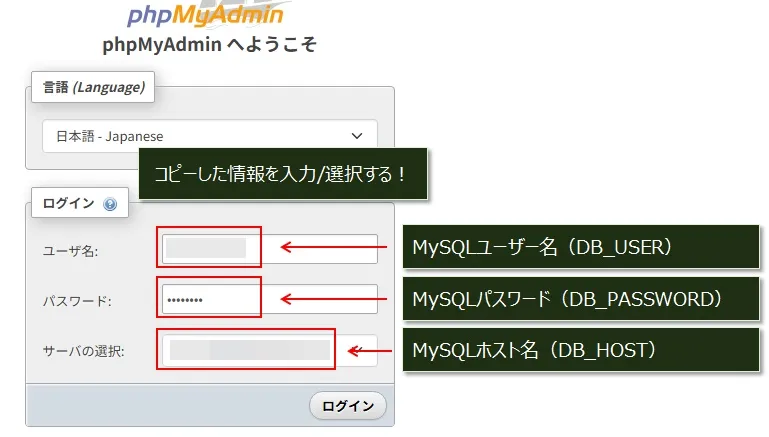
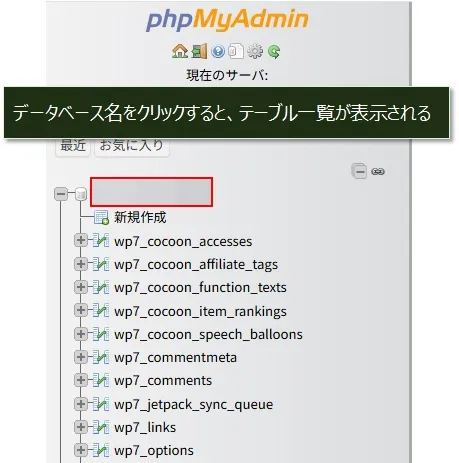
phpMyAdminにログインできるので、MySQLデータベース名をクリックすると、その下に全テーブルが表示されます。
ユーザー専用ページで確認
ユーザー専用ページで確認する方法です。
以下のロリポップのユーザー専用ページにアクセスし、ログインします。
サイト作成ツール(①)→「WordPress簡単インストール」(②)をクリック。
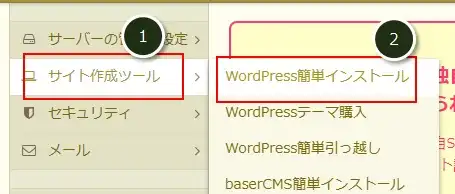
一番下にある「WordPressインストール履歴」の中から、対象のWebサイト(URL)を探します。
見つかったら、データベース名、テーブル接頭辞をメモします。
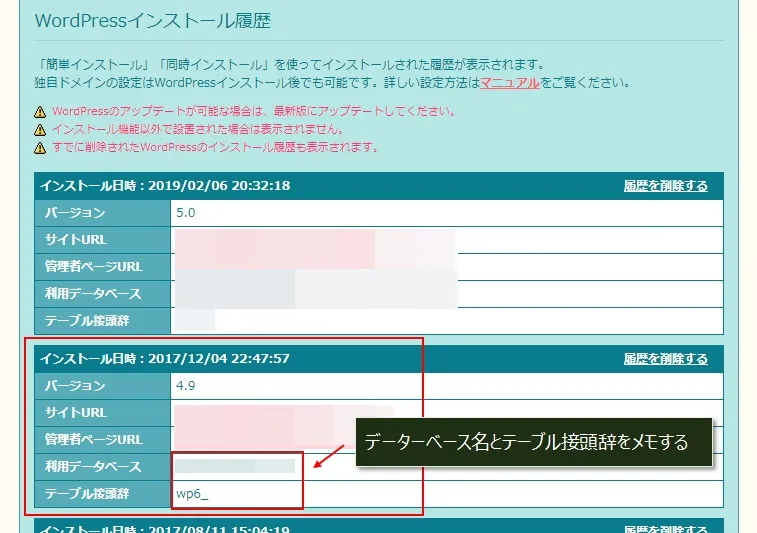
次はユーザー名、パスワードを確認するので、「サーバーの管理・設定」(①)→「データベース」(②)をクリック。
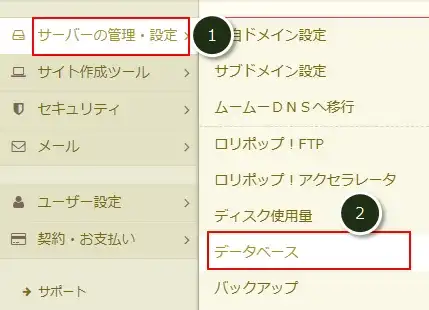
データベースの一覧から、メモしていたデータベース名と一致するものを探します。
見つかったら、データベースホスト、ユーザー名をメモし、「操作する」をクリック。
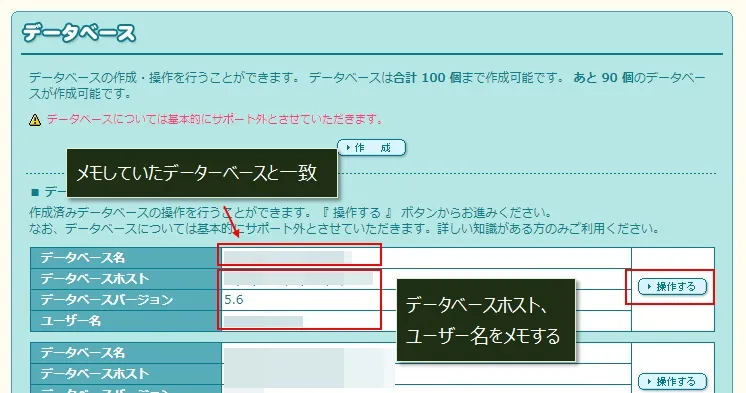
「パスワード確認」をクリックすると、パスワードが表示されるのでメモします。
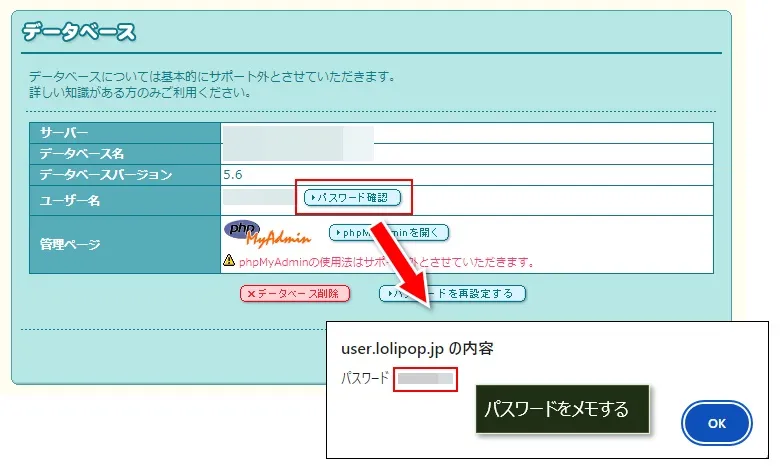
データベースの接続情報(データベースホスト、ユーザー名、パスワード)が確認できたので、phpMyAdminを使ってデータベースにログイン(接続)できます。
元の画面に戻って、「phpMyAdminを開く」をクリック。

メモしていたユーザー名、パスワードを入力し、「サーバーの選択」ではメモしていたデータベースホストを選択して、「ログイン」をクリック。
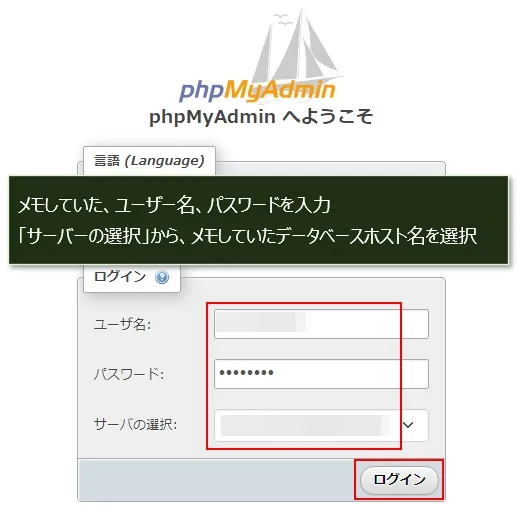
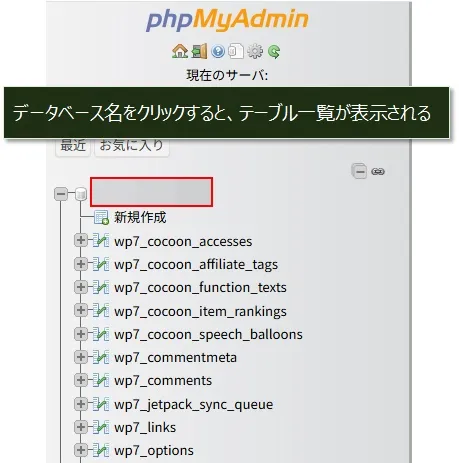
phpMyAdminにログインできるので、MySQLデータベース名をクリックすると、その下に全テーブルが表示されます。
テーブルが複数ある場合(データベースの共有)
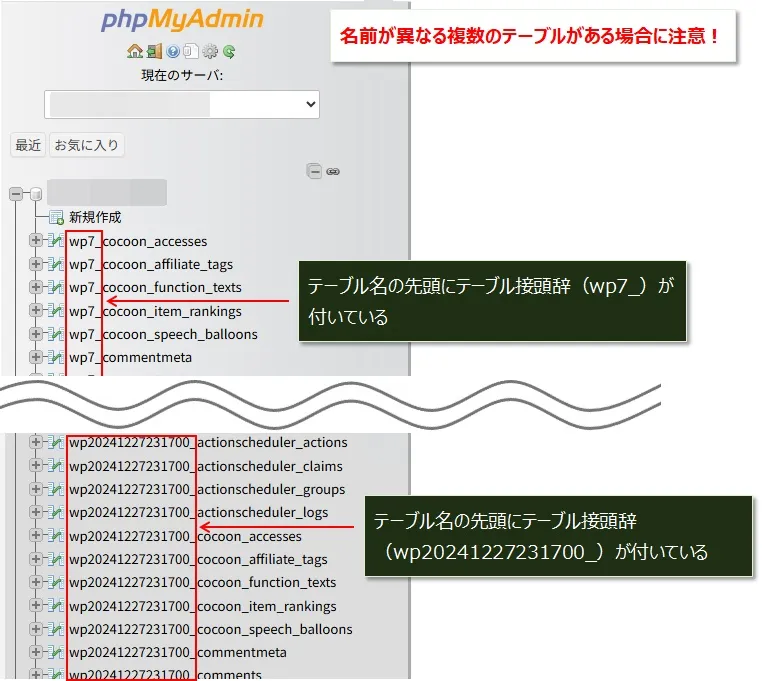
ロリポップでは複数サイトでデータベースの共有ができるので、共有の場合はサイトごとに異なるテーブル接頭辞をつけてテーブルを管理します。(画像参照)
【注意】
データベースの共有そのものは特に問題はないんですが、データベース内のテーブルの特定に手間がかかるのがちょっと困りもんなんですよね。
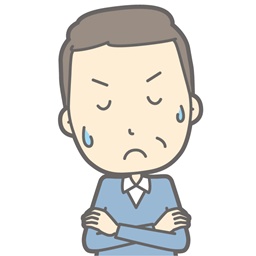
共有されると、どれがどのサイトのテーブルなのかわかりづらいな~
データベースが共有される手順については、以下の記事を参照してください。
詳細はこちら WordPressのインストール
これより、共有データベース内のテーブルを特定する方法について解説します。
サイトの作成方法でテーブル特定の方法が異なるので、それぞれの方法を解説します。
- 「WordPress簡単インストール」でサイト作成
- 「WordPress簡単引っ越し」でサイト作成(他社レンタルサーバーからの移行)
「WordPress簡単インストール」のテーブル接頭辞
「WordPress簡単インストール」で作成したサイトのテーブル接頭辞を確認して、テーブルを特定します。
「サイト作成ツール」(①)→「WordPress簡単インストール」(②)をクリック。
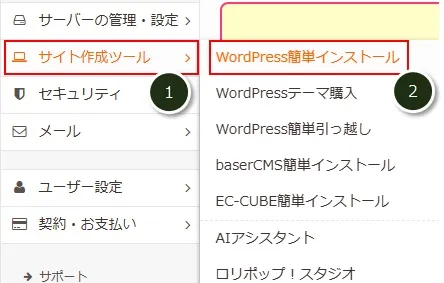
画面の一番下に「WordPressインストール履歴」が表示されるので、テーブルを特定したいサイトの「テーブル接頭辞」を確認します。
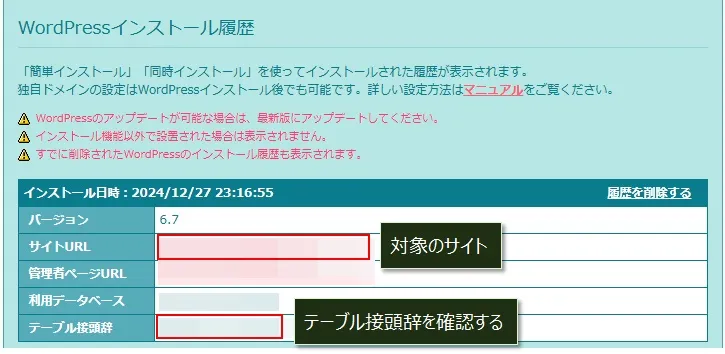
「WordPress簡単引っ越し」のテーブル特定
「WordPress簡単引っ越し」で作成したサイトのテーブル接頭辞を確認して、テーブルを特定します。
「サイト作成ツール」(①)→「WordPress簡単引っ越し」(②)をクリック。
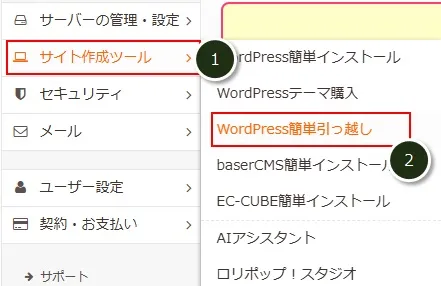
画面の一番下に「WordPress簡単引っ越し履歴」が表示されるので、テーブルを特定したいサイトの「テーブル接頭辞」を確認します。
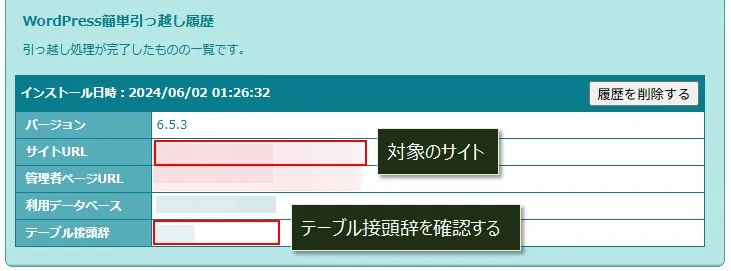
他のレンタルサーバーで接続情報を確認
ここまでは、エックスサーバー、「ConoHa WING」、ロリポップのサーバーで、データベースの接続情報を確認する方法を紹介しました。
他のサーバーでも、コントロールパネルなどを利用すれば接続情報を確認することができるかもしれません。
コントロールパネルでの確認ができない場合でも、ファイルマネージャーは利用できると思います。
ファイルマネージャーを使ってwp-config.phpを開けば、接続情報を確認することができるので、WordPressがインストールされているホームディレクトリに移動して、wp-config.phpを探してください。
まとめ
WordPressのトラブル解決では、データベースのデータ書き替えが必要となることが結構あります。
よくありがちな、「WordPressのURLを間違って変更してしまった」というトラブルに対しては、データベース接続情報をphpMyAdminに入力することで、間違ったURLを修正することができます。
今回は、エックスサーバー、「ConoHa WING」、ロリポップのサーバーで、接続情報を確認する方法を紹介しました。
この3社以外のサーバーを利用している場合でも、wp-config.phpを開くとことができれば、データ接続情報を確認することができます。
ぜひ、参考にしてください!

コメント